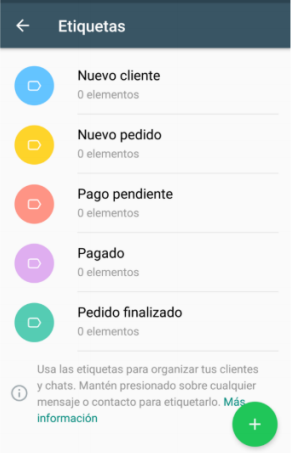Manual de Administración de WhatsApp Business
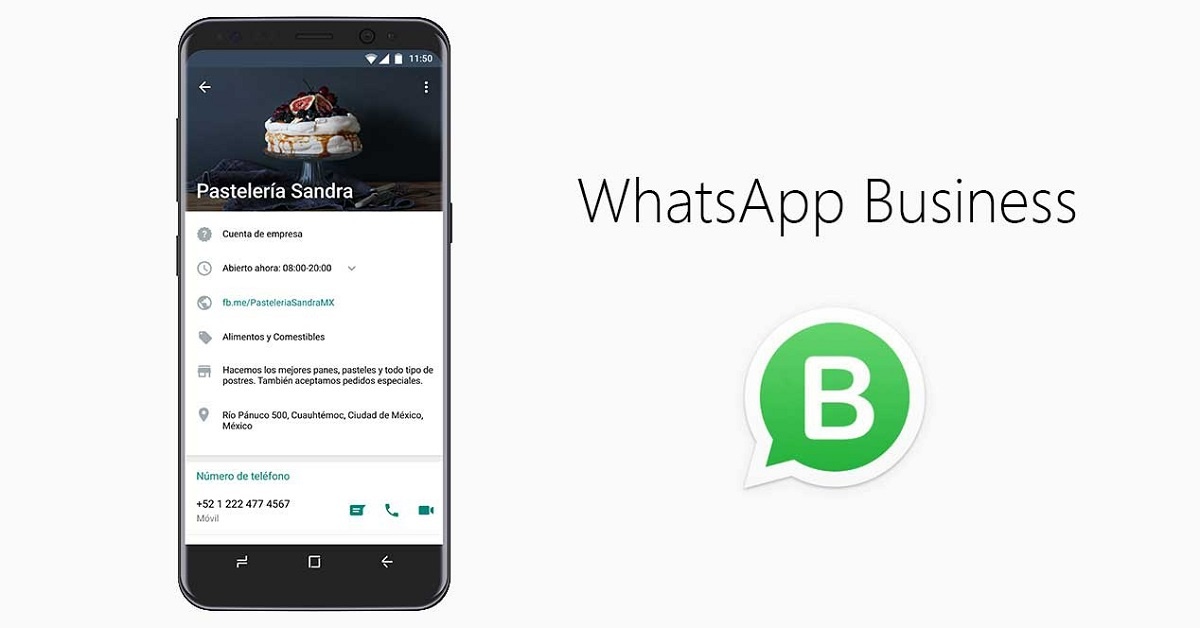
Menú de contenido
1. Descarga del aplicativo, instalación y creación inicial del perfil de la empresa
2. Herramientas de WhatsApp Business
2.1.1 Catálogo de Productos en Android
2.1.2 Catálogo de Productos en Iphone
2.2 Etiquetas
1. Descarga del aplicativo, instalación y creación inicial del perfil de la empresa
Descarga la aplicación WhatsApp Business gratis desde la tienda de tu preferencia Google Play Store o Apple App Store. Toca el ícono de WhatsApp Business en la pantalla de inicio luego de que se haya realizado la instalación.
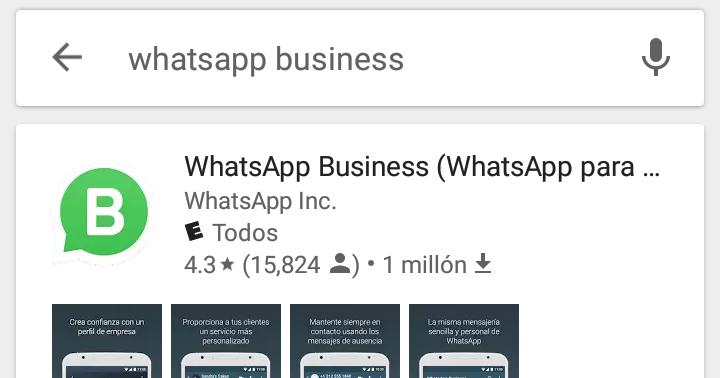
Revisa las Condiciones del servicio. Lee las Condiciones del servicio de WhatsApp Business y, luego, toca «Aceptar y continuar» como señal de aceptación.

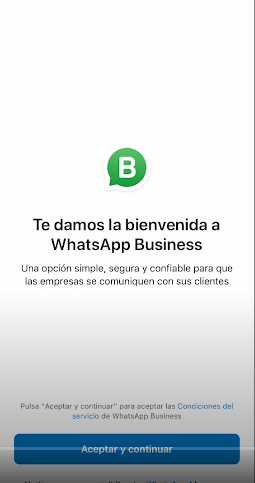
Transfiere tu cuenta de WhatsApp Messenger a la aplicación de WhatsApp Business en solo unos pocos pasos. No se puede tener las dos cuentas dentro de un mismo celular. Damos clic en PERMITIR para que la nueva aplicación obtenga toda la información multimedia del dispositivo en el que se está instalando.

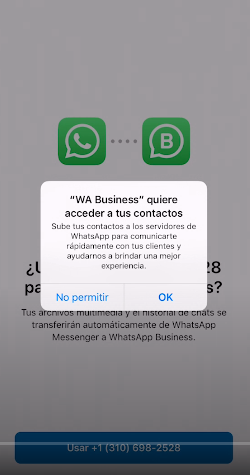
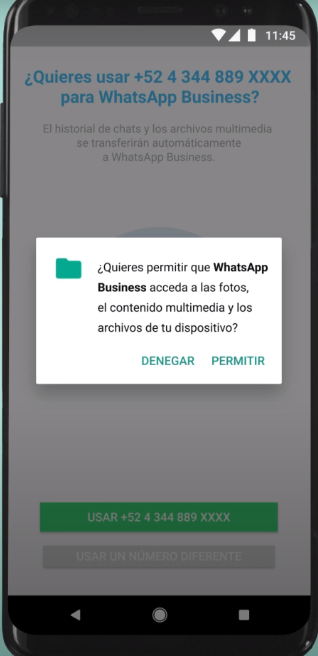
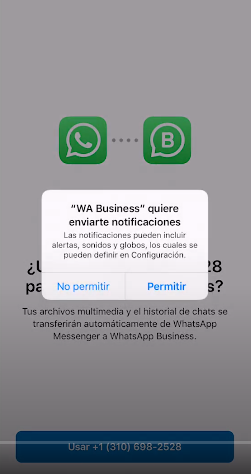
Luego procedemos con el registro del dispositivo. Se selecciona tu país de la lista desplegable para añadir el código correspondiente; luego, ingresa tu número de teléfono en formato internacional completo. Toca Listo o Siguiente; luego, toca Ok para recibir un código de registro de 6 dígitos mediante mensaje SMS o una llamada telefónica. Para completar el registro, ingresa el código de 6 dígitos. Aprende cómo registrar tu número de teléfono en este artículo.
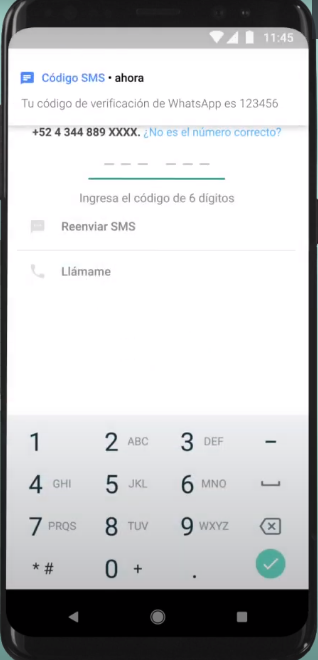
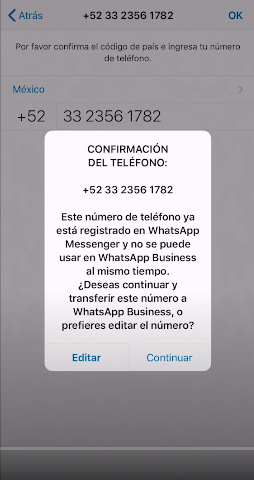
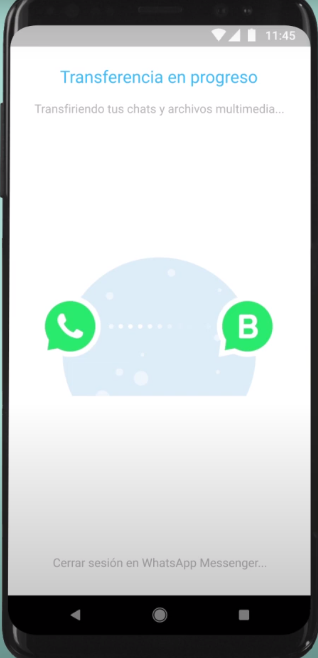

Procedemos con ingresar el nombre de la empresa, selecciona una categoría de empresa y elige¡ir una foto del perfil. Luego se mostrará la pantalla principal de WhatsApp en la que se mostrarán las pestañas: CHATS, ESTADOS Y LLAMADAS.
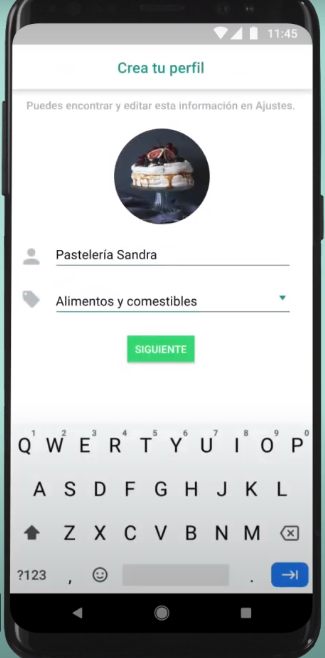
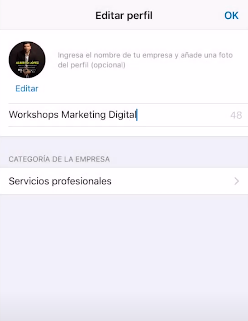
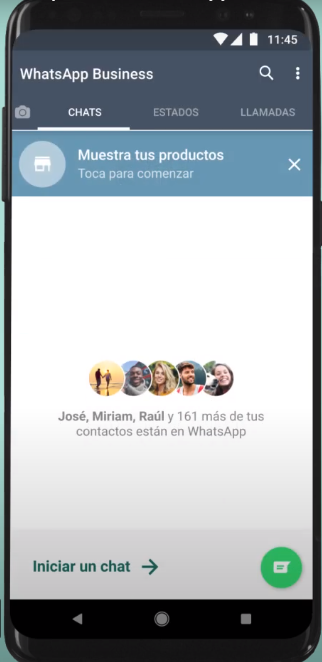
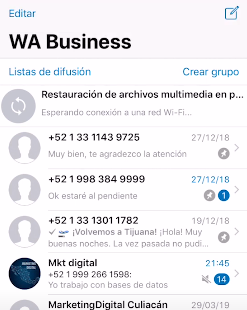
Encontrar el ícono de Más opciones ![]() en Android
en Android
En la mayoría de los dispositivos Android, el ícono de Más opciones![]() se encuentra en la barra de acciones:
se encuentra en la barra de acciones:

Encontrar botón Configuración en IPhone ![]()
En la parte inferior derecha de la pantalla principal de WhatsApp Business encontramos esta opción

2. Herramientas de WhatsApp Business
La aplicación WhatsApp Business te brinda varias herramientas para ayudarte a administrar tu empresa de manera eficaz. Para explorar estas herramientas, ve a la pantalla de chats. Toca Más opciones ![]() en Android o Configuración en iPhone. Luego, toca Ajustes.
en Android o Configuración en iPhone. Luego, toca Ajustes.
2.1.1 Catálogo de Productos en Android
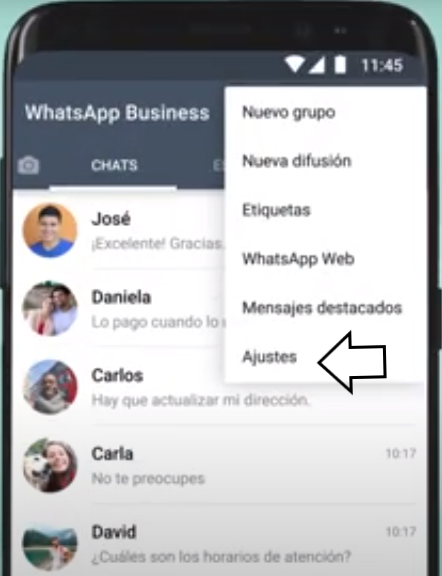
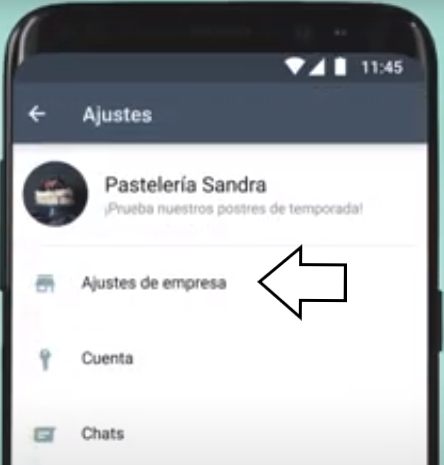

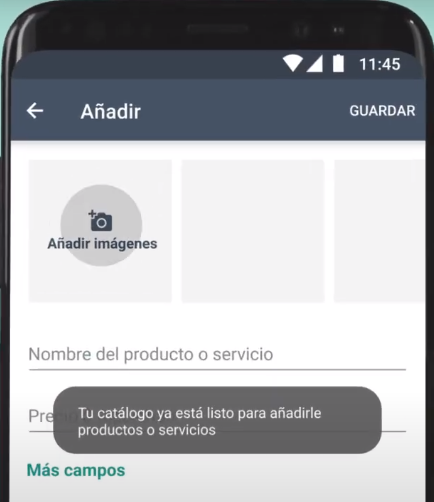
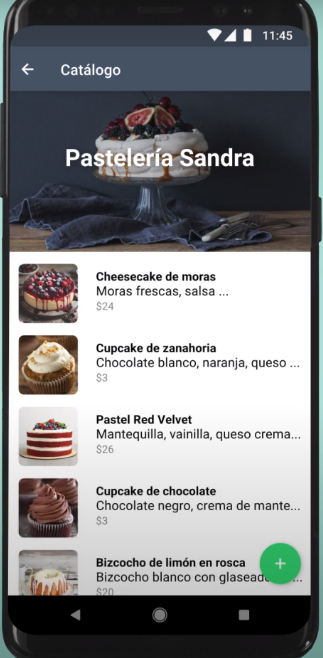

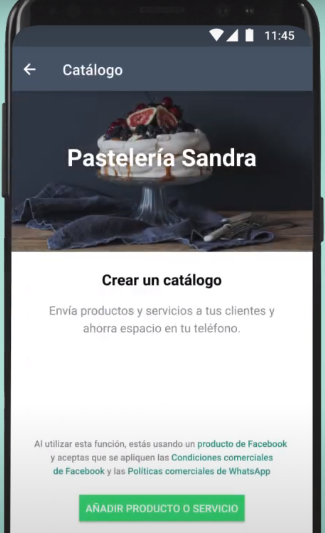
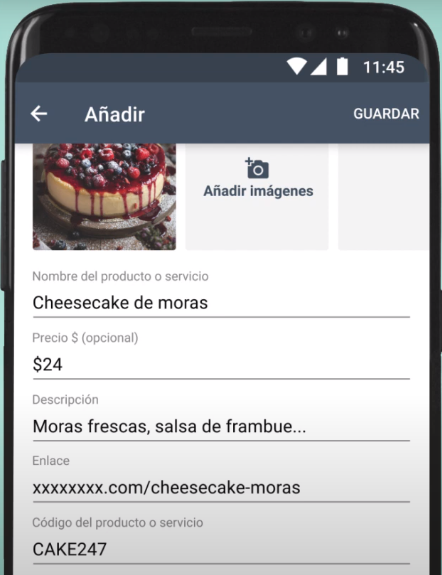
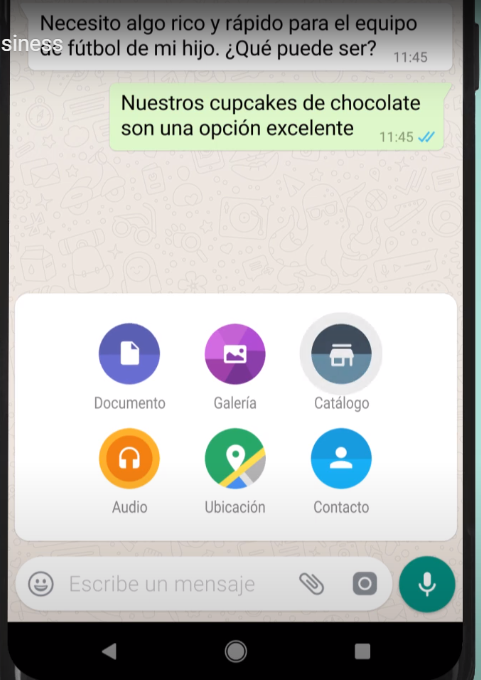
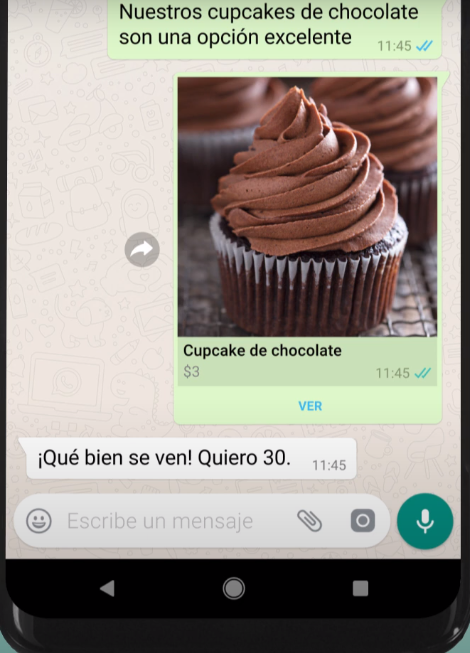
Cómo crear y mantener un catálogo
Si mantienes un catálogo actualizado, puedes facilitar la interacción entre tus clientes y tu empresa. Además, es una herramienta útil para mostrar los productos y servicios nuevos.
Añadir un producto o servicio al catálogo
- Abre la aplicación WhatsApp Business > Más opciones
 > Ajustes> Ajustes de empresa > Catálogo.
> Ajustes> Ajustes de empresa > Catálogo.- Si estás creando un catálogo nuevo, toca AÑADIR PRODUCTO O SERVICIO.
- Toca el signo más de color verde; luego, Añadir imágenes.
- Toca Galería para cargar imágenes de tus Fotos o Cámara para tomar fotos nuevas. Puedes cargar hasta 10 imágenes.
- Proporciona el nombre del producto o servicio. También puedes añadir detalles opcionales, como el precio, la descripción, el enlace al sitio web y el código de producto o servicio para el artículo cargado.
- Toca GUARDAR.
Eliminar un producto o servicio del catálogo
- Abre la aplicación WhatsApp Business > toca Más opciones
 > Ajustes> Ajustes de empresa > Catálogo.
> Ajustes> Ajustes de empresa > Catálogo. - Mantén presionado el dedo sobre la imagen del producto o servicio que deseas eliminar.
- Toca el ícono Eliminar; luego, toca SÍ.
Nota: Todas las imágenes que se cargan al catálogo están sujetas a revisión. La revisión ayuda a confirmar que la imagen, el producto o el servicio cumplan con la Política de comercio de WhatsApp.
2.1.2 Catálogo de Productos en IPhone
Cómo crear y mantener un catálogo
2.2 Etiquetas en Android y IPhone
Puedes usar etiquetas para organizar tus chats y mensajes, y así encontrarlos fácilmente. Puedes crear etiquetas con colores diferentes y puedes añadirlas a un chat completo o a mensajes específicos dentro del chat.
Aplicar etiquetas
Mantén presionado un mensaje o un chat > Toca Etiquetas 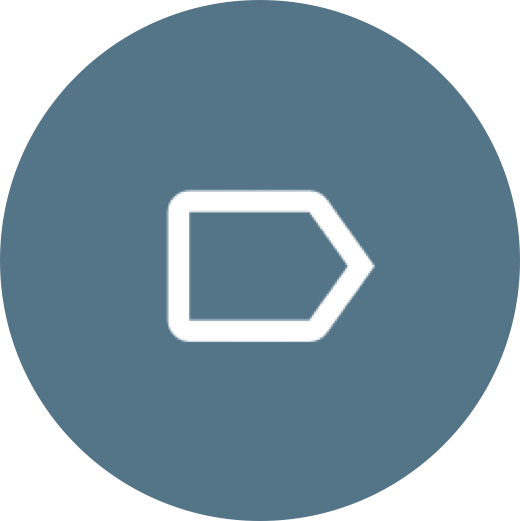
> Añade una etiqueta existente o una nueva.
- Para aplicar las etiquetas seguimos los siguientes pasos:
Mantén presionado el mensaje o el chat que deseas etiquetar > Toca Etiquetas > Añade una etiqueta existente o configura una nueva.
Podrás seleccionar el color y asignar un nombre a la
etiqueta.
¿Cómo se puede encontrar los chats y mensajes etiquetados?